三、配置远程访问
在上一节我们讲了如何安装SQL Server 2005 Express、MSXML6、SQL Server Management Studio Express,以及配置SQL Server 2005 Express的身份验证方式,以及如何启用sa登录名。但是,网络中间的其他用户还是访问不了我们的SQL Server 2005 Express。
下面我们接着讲如何让SQL Server 2005 Express能够被远程访问,也就是说,如何在局域网中访问SQL Server 2005 Express。
在一节,我们可以看到安装完SQL Server 2005 Express后,安装程序最后给了我们如下信息:
禁用 TCP/IP 连接
禁用 Named Pipes
必须手动启动 SQL Browser
而这些都是我们实现远程访问要启用的,我们必须开启它们才能实现远程访问。
1. 配置服务
在开始菜单上我们打开SQL Server 2005的配置工具“SQL Server 外围应用配置器”。
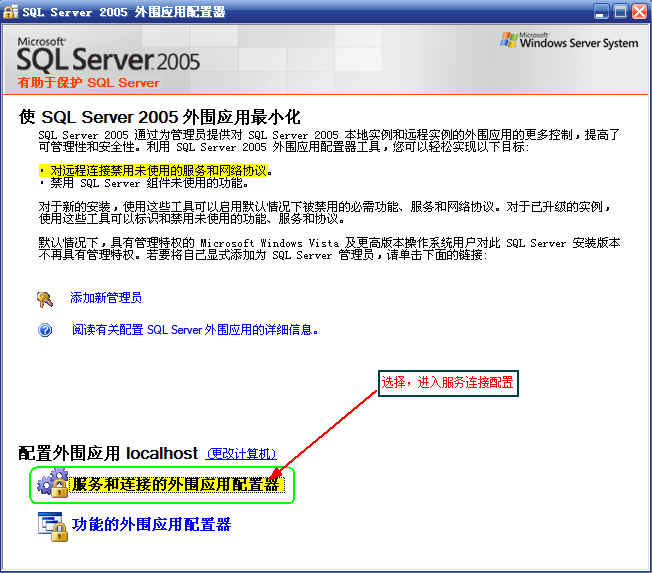
在进入“服务和连接的外围应用配置器”对话框以后,我们首先选择左侧的“远程连接”,在右侧我们选择“本地连接和远程连接”,选择“同时使用TCP/IP和named pipes”。当然,你如果只想使用TCP/IP连接SQL Server 2005 Express的话,你可以选择“仅TCP/IP”。
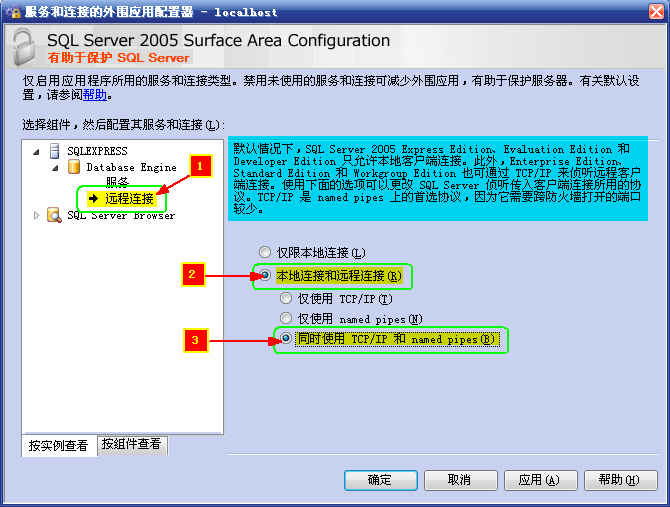
为了能够访问到SQL Server 2005 Express,我们必须启用SQL Server Browser,以使服务器端口或Named Pipe信息传达到客户端,如果不启用该服务,客户端是连接不到SQL Server 2005 Express服务器的。
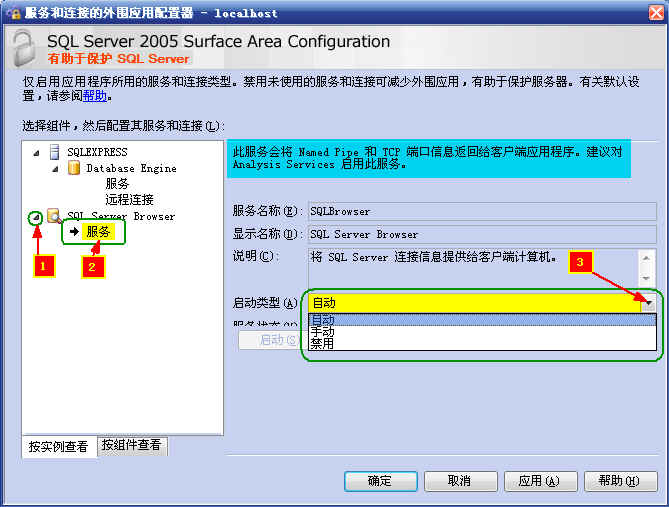
当设置完成后,我们点击“确定”按钮以保存配置信息(注:如果是点的窗口上关闭按钮,配置信息是不会保存的),这时,配置程序提示我们必须重新启动。

2. 重新启动数据库服务和SQL Server Browser服务
点击“控制面板-管理工具-服务”,打开“服务”窗口。
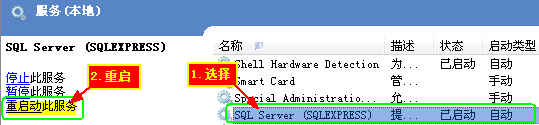
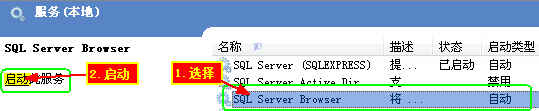
3. 验证远程访问
从局域网上的另一台机器上访问这个SQL Server 2005 Express。我们把上一节配置的数据链接文件TestSQL.UDL复制到网络上的另一台机器的桌面上,双击打开这个文件,点击“测试连接”,成功!
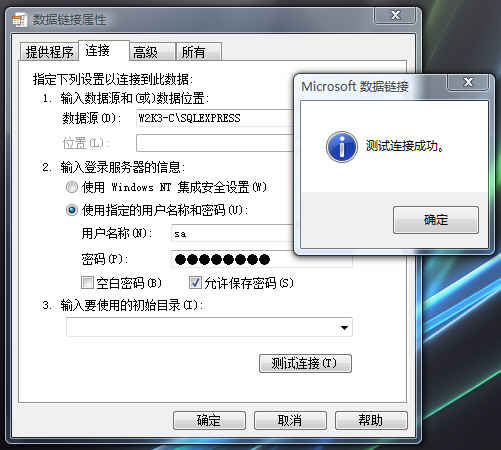
注:安装了SQL Server 2005 Express的W2K3-C的防火墙是关闭的,它的IP地址:192.168.35.128。